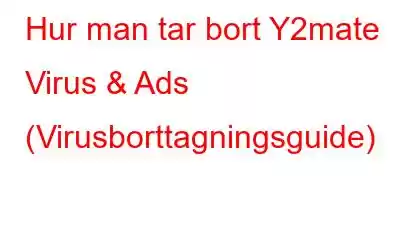Undrar du hur man tar bort Y2mate-virus? Du har kommit till rätt ställe!
För er som inte är medvetna om det är Y2mate en webbplats som låter dig ladda ner ljud och videor från YouTube. En myriad av webbplatser som Y2mate tillgängliga online erbjuder i stort sett samma funktionalitet, extraherar ljud och videor från YouTube. Men här är haken! De flesta av dessa webbplatser är ganska farliga eller skadliga och kan enkelt infektera din enhet så fort du kommer åt den.
Så här utlöses Y2mate-viruset. När du besöker webbplatsen, gör din sökning och trycker på Enter, omdirigeras du till skadliga webbsidor eller irriterande popup-fönster som kan börja sväva på din skärm. Så om du tyvärr har fastnat i det här problemet har vi täckt dig.
I det här inlägget har vi sammanställt några lösningar som gör att du kan ta bort Y2mate-viruset så att det inte påverka din enhet eller data.
Låt oss komma igång.
Hur man tar bort Y2mate Virus (Windows och Mac)
#1 Windows
För att avinstallera Y2Mate-virus från Windows OS kommer vi att noggrant undersöka de nyligen installerade eller misstänkta programmen. Om du hittar den skyldige, ta bort den direkt. Följ dessa snabba steg för att komma igång.
Tryck på Windows-ikonen, välj den kugghjulsformade ikonen för att öppna Inställningar. I fönstret Inställningar, klicka på "Appar".
Bläddra igenom listan över appar och analysera varje post noggrant. Om du hittar något misstänkt eller någon app som har installerats på din enhet utan din vetskap, tryck på den och tryck på knappen "Avinstallera" placerad under.
Följ på- skärminstruktioner och avinstallera alla misstänkta objekt från din enhet.
Ladda ner och installera Systweak Antivirus
Är din enhet installerad med något antivirusverktyg? Om inte, så kanske detta var den främsta anledningen till att Y2mate-viruset kunde infektera din enhet i första hand. För att hålla din enhet skyddad mot skadliga hot rekommenderar vi att du installerar Systweak Antivirus för Windows-datorer som erbjuder realtidsskydd mot virus, skadlig kod, trojaner, adware, spion- och ransomware-attacker.
Systweak Antivirus för Windows kan leverera dygnet runt-skydd mot nolldagars utnyttjande och sårbarheter. Förutom att fungera som en kraftfull sköld mellan din enhet och hot, arbetar Systweak Antivirus ständigt för att förbättra din enhet� prestanda genom att rensa oönskade startprogram. I denna digitala era av cyberbrott och hot är det ett måste att ha en säkerhetssvit för att se till att din integritet online förblir intakt.
#2 Mac
För att ta bort Y2mate-virus från macOS, följ dessa steg.
Öppna Macs Finder> Program.
Bläddra igenom listan över installerade appar och tjänster. Om du hittar något misstänkt, högerklicka på objektet och välj "Flytta till papperskorgen".
Flytta alla misstänkta appar till papperskorgen. När du är klar med att avinstallera misstänkta appar, glöm inte att tömma papperskorgen.
Genom att följa de ovan nämnda stegen kommer du enkelt att kunna avinstallera Y2mate virus från macOS.
Hur man tar bort Y2Mate från webbläsare
#1 Google ChromeFölj dessa steg för att se till att din webbläsare inte stör dig med irriterande popup-fönster och push-meddelanden.
Steg 1: Ta bort tillägg
Starta Google Chrome, tryck på ikonen med tre punkter i det övre högra hörnet. Välj "Fler verktyg> Tillägg".
I fönstret Tillägg letar du efter misstänkta tillägg eller tillägg som installerats utan kunskap. Om du hittar något sådant, tryck på knappen "Ta bort" för att avinstallera det från webbläsaren Google Chrome.
Steg 2: Anpassa standardinställningarna för sökmotorer
För att ta bort Y2mate-virus från Google Chrome kommer vi nu att försöka ändra standardinställningarna för sökmotorn för webbläsaren.
Starta Google Chrome, ange följande URL i adressfältet:
chrome://settings/searchEngines
Den här adressen tar dig direkt till Chromes standardinställningar för sökmotorer.
Bläddra igenom listan över standardsökmotorer. Välj en sökmotor, säg Google, tryck på ikonen med tre punkter bredvid den, välj "Gör som standard".
Om du hittar några misstänkta poster i det här avsnittet, tryck på ikonen med tre punkter, välj alternativet "Ta bort från listan".
Steg 3: Hantera push-meddelanden
För att ta bort Y2Mate Popup från Google Chrome, det här behöver du göra .
Starta Google Chrome, tryck på ikonen med tre punkter och välj "Inställningar".
Byt till avsnittet "Sekretess och säkerhet" från vänster menyfönstret. Välj "Webbplatsinställningar".
Knacka på "Aviseringar".
Om du ser några misstänkta poster som möjligen kan skada din enhet, blockera den direkt!
#2 Mozill a FirefoxFör att ta bort Y2mate-virus och push-meddelanden från Mozilla Firefox, här är ändringarna som du måste genomgå.
Starta Firefox, skriv in följande adress och tryck på Retur.
Om:tillägg
Byt till avsnittet "Tillägg" från den vänstra menyrutan. Bläddra igenom listan med tillägg, om du råkar hitta något misstänkt, tryck på knappen "Ta bort" bredvid den.
Närnäst kommer vi att ändra inställningarna för startsidan i Firefox.
Skriv "about:preferences" i URL-fältet, tryck på Retur.
Om du ser någon misstänkt webbplats listad i fönstret "Hemsida", skriv in valfri webbadress och anpassa inställningarna.
#3 SafariStarta Safari, tryck på alternativet "Safari" i den övre menyraden, välj "Inställningar".
På fliken Allmänt ändrar du först standardhemmet Sidadress.
Byt till fliken "Sök", välj en sökmotor och ändra standardinställningarna.
Knacka på "Hantera Webbplatser, klicka på "Ta bort alla".
Knacka på "Klar" efter att ha gjort ovan nämnda ändringar.
Slutsats
Detta avslutar vår detaljerade guide om hur du tar bort Y2mate-virus från Windows, Mac och populära webbläsare inklusive Google Chrome, Mozilla Firefox och Safari. Vi hoppas att vårt inlägg hjälper dig att bli av med irriterande push-meddelanden och annonser orsakade på grund av Y2mate-infektion. Om du har några andra frågor eller tvivel i åtanke, använd gärna kommentarsektionen.
Läs: 0